Adobe Premiere Pro CC için Video Dosyalarının İhracı Kılavuzuma hoş geldiniz! Bu öğreticide, sıralamanızı MP4 formatında kolay ve verimli bir şekilde ihracat etmenin nasıl yapıldığını göstereceğim. MP4, video kalitesi ile dosya boyutu arasında mükemmel bir denge sunan yaygın bir formattır. Hadi doğrudan içeriğe başlayalım ve videonuzu profesyonel bir şekilde nasıl dışa aktaracağınızı adım adım inceleyelim.
En Önemli Sonuçlar MP4 formatında ihracat, resim kalitesi ile dosya boyutu arasında en iyi dengeyi sağlar. Videonuzun farklı platformlarda optimum şekilde oynatılabilmesi için doğru ayarlamaları seçtiğinizden emin olun.
Adım Adım Kılavuz
İlk olarak, İçe ve Dışa Noktanızı belirlemeniz gerekir. Videonuzun başlangıcına gidin ve Kısayol "I" ile İçe Noktasını belirleyin. Sonra, görüntü materyalinizin sonuna gidin ve Kısayol "O" ile Dışa Noktasını belirleyin. Artık Adobe Premiere, hangi kısmın ihracat edilmesi gerektiğini biliyor.
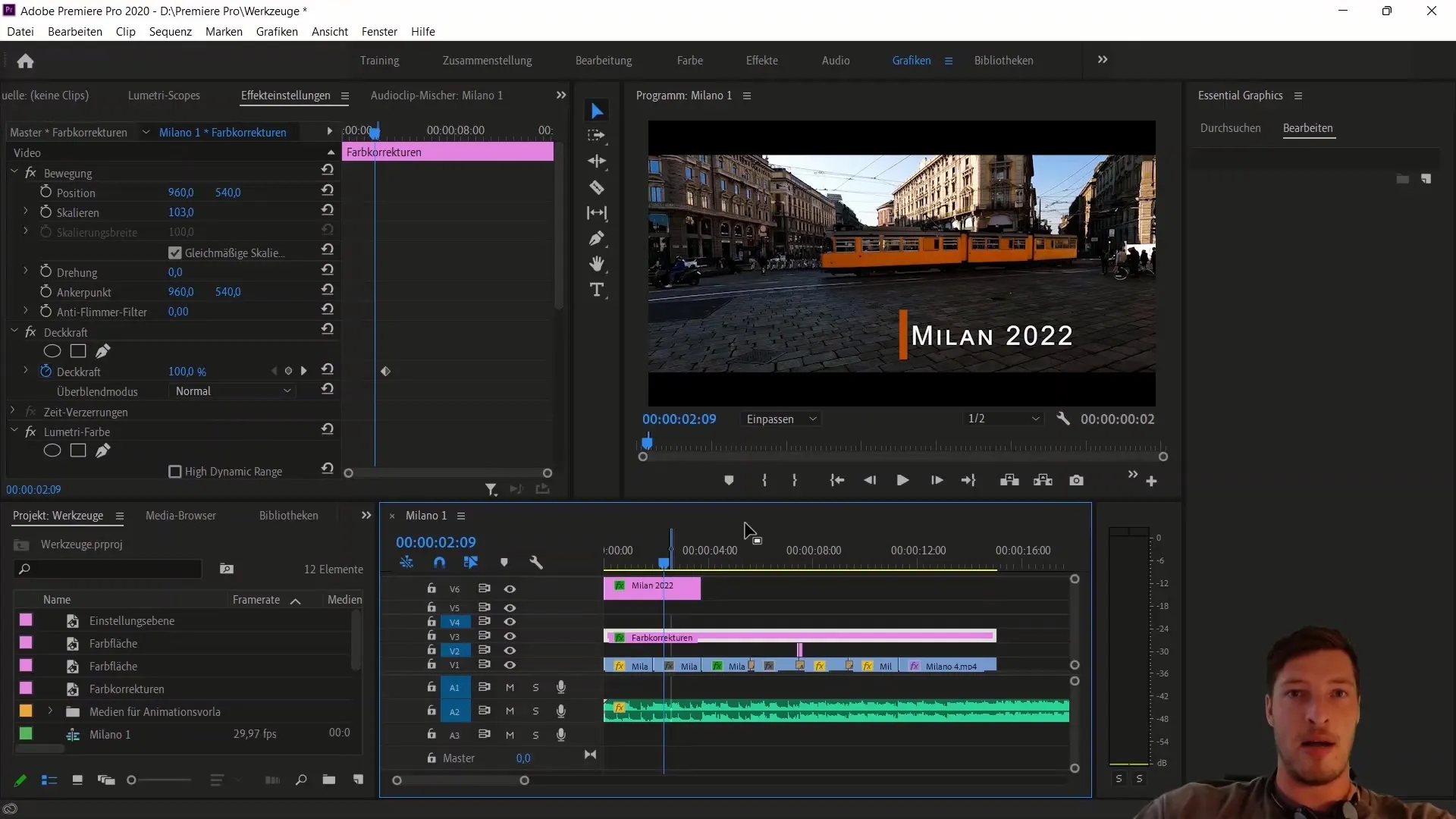
Sonraki adımda "Dosya" ya tıklayın ve "İhracat"ı seçin. Açılır menüden "Ortam" seçeneğini belirleyin. Bu, size birçok seçenek sunan İhracat Penceresini açacaktır.
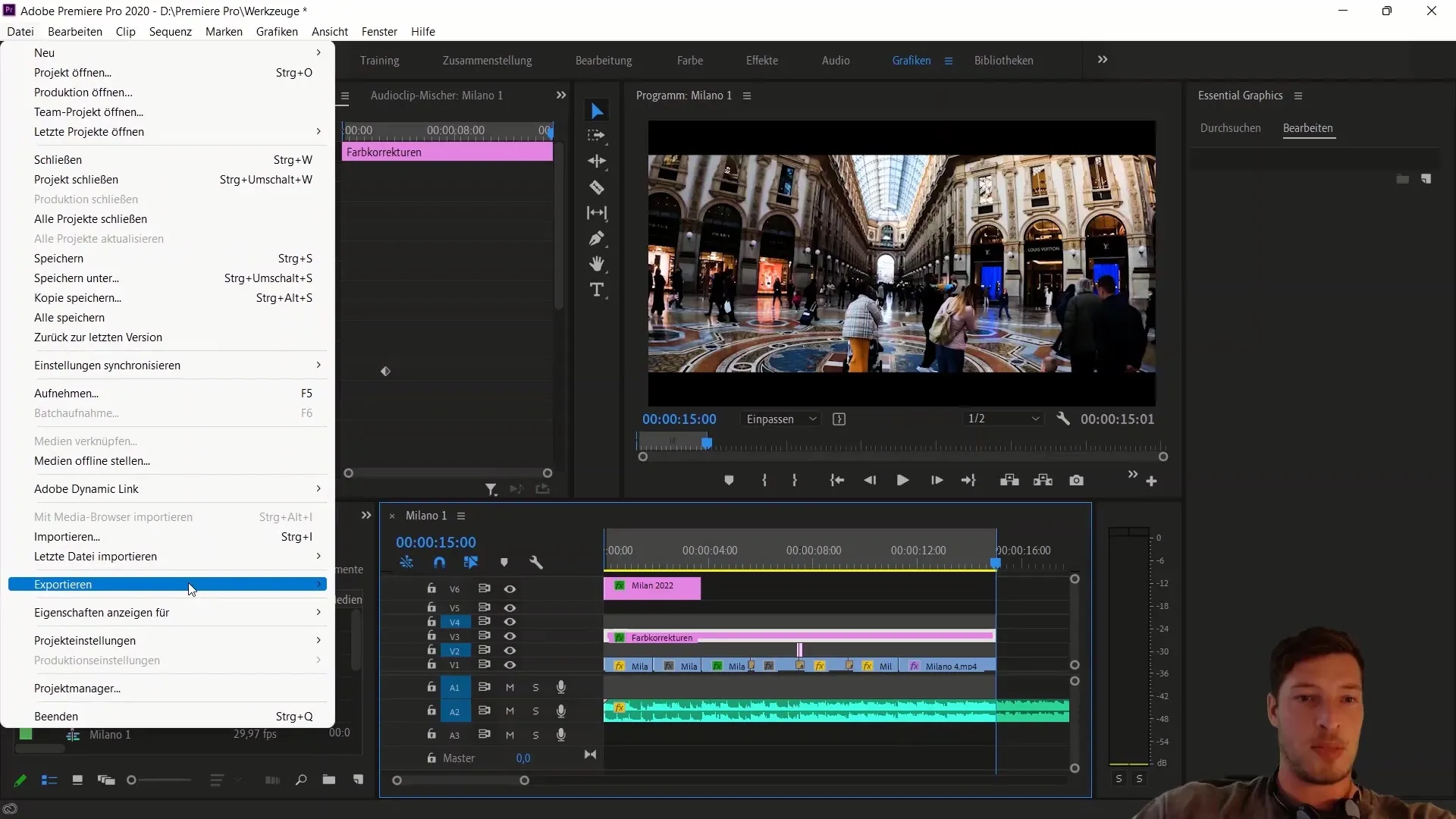
İhracat Penceresinde doğru formatı seçmek önemlidir. Son olarak seçilen görüntü formatından (örneğin PNG) video formatına geçin. H.264 Codec burada yaygın bir seçimdir çünkü hem kaliteyi hem de dosya boyutunu optimize eden bir MP4 dosyası oluşturur.
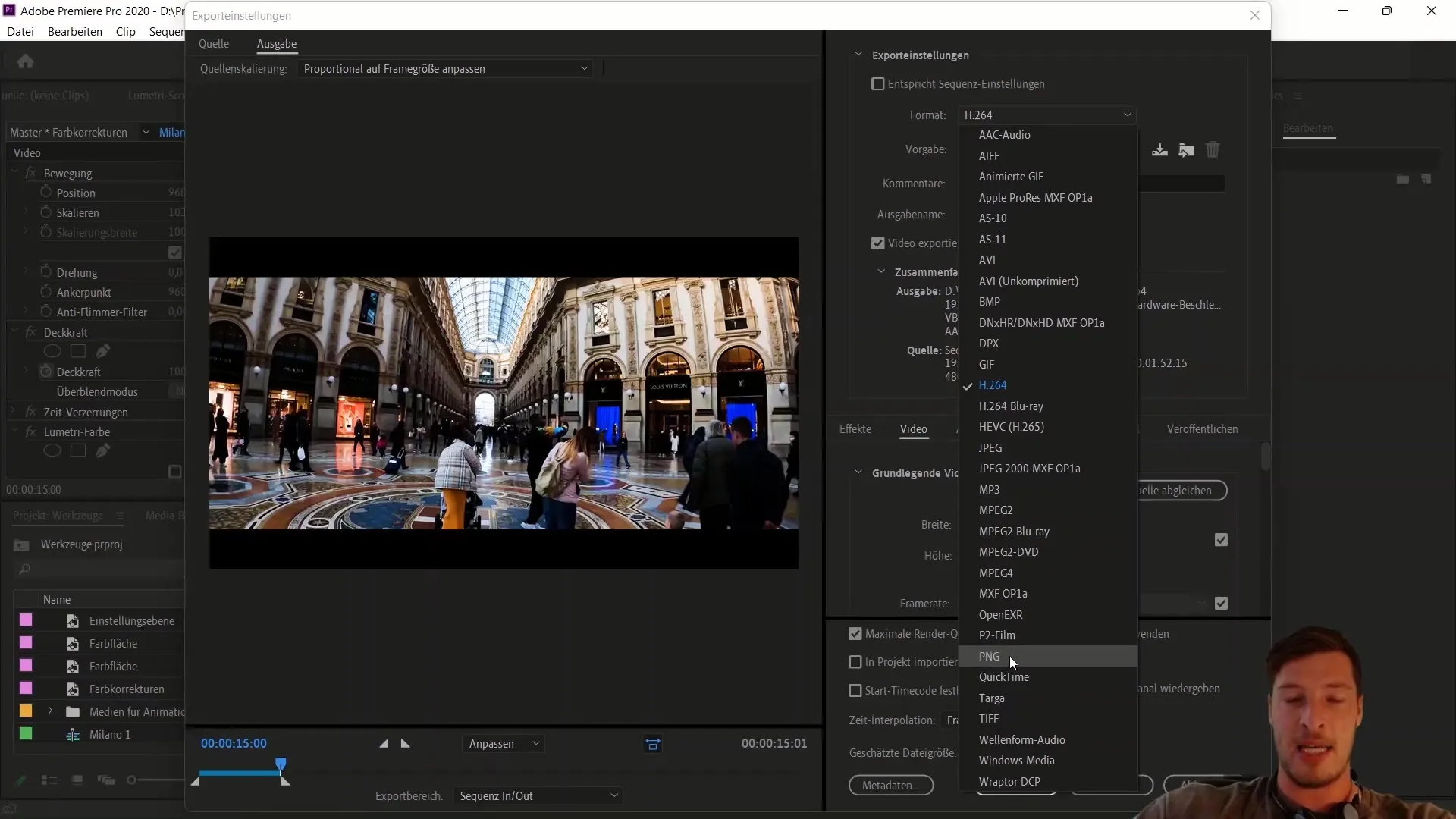
H.264'ün zaten seçili olduğundan emin olun. Bu Codec, video ve ses verilerinizi verimli bir şekilde sıkıştırır. Bunun avantajı, yaklaşık 19 MB'lik bir dosya boyutuyla çok iyi bir video kalitesi elde edebilmenizdir.
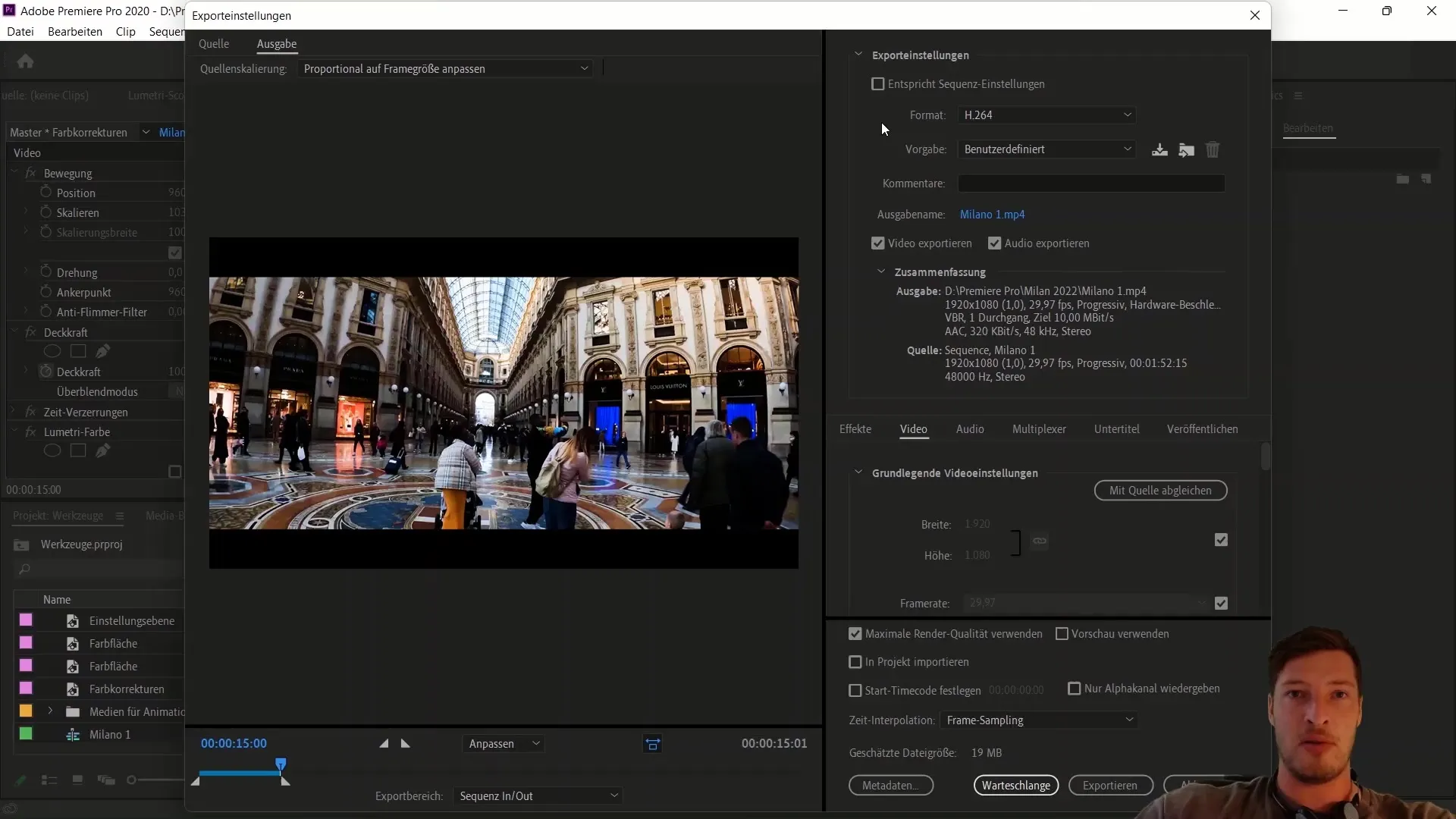
Farklı formatları seçme olanağınız da vardır, ancak bunu dikkatli yapın. AVI gibi formatlar da yüksek kaliteli bir görüntü sağlayabilir, ancak çok büyük dosyalar oluşturarak taşınması zor hale getirebilir.
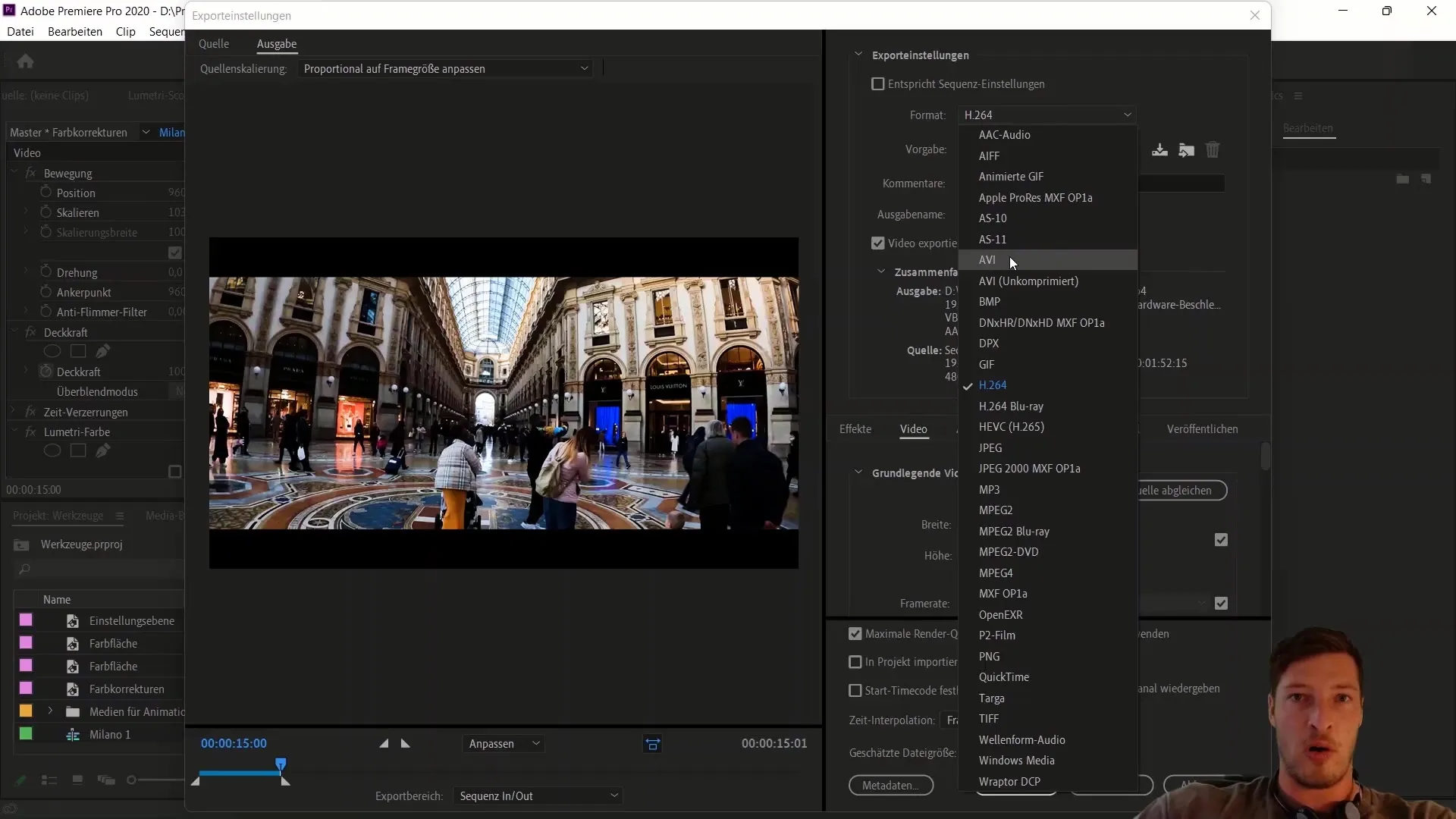
Hem Video hem de Ses İhracatının etkin olduğundan emin olun. Çoğu durumda bu seçeneklere ihtiyacınız olacaktır, bu yüzden etkin bırakın. Ek efektler veya renk düzeltmeleri uygulayabilirsiniz, ancak bunları genellikle düzenleme aşamasında yapmanızı öneririm.
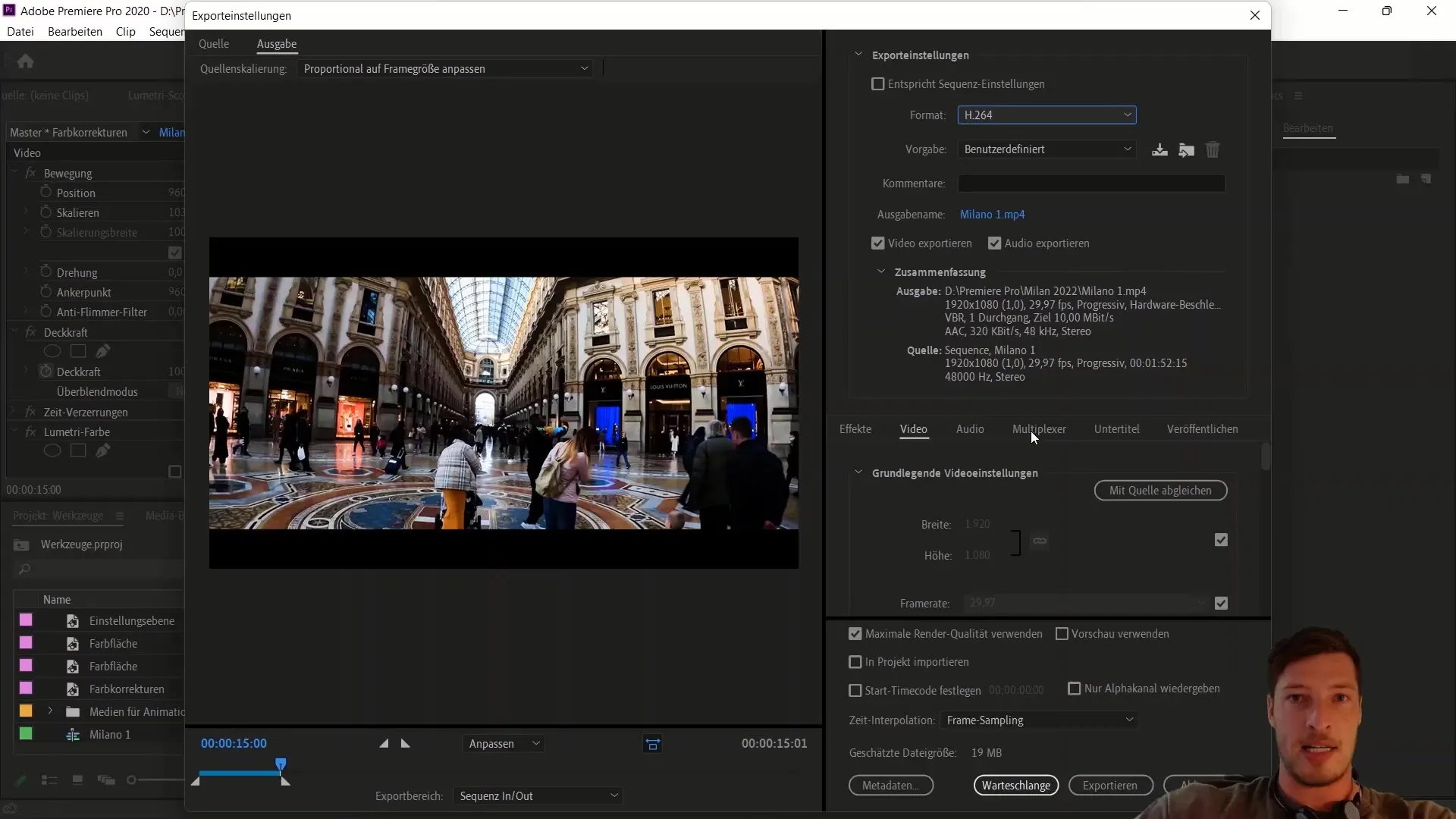
İhracatı "Maksimum Render Kalitesi" butonunu etkinleştirmenizi kesinlikle öneririm. Bu şekilde, ihrac edilen videonun en iyi kalitede görüntüleneceğinden emin olursunuz.
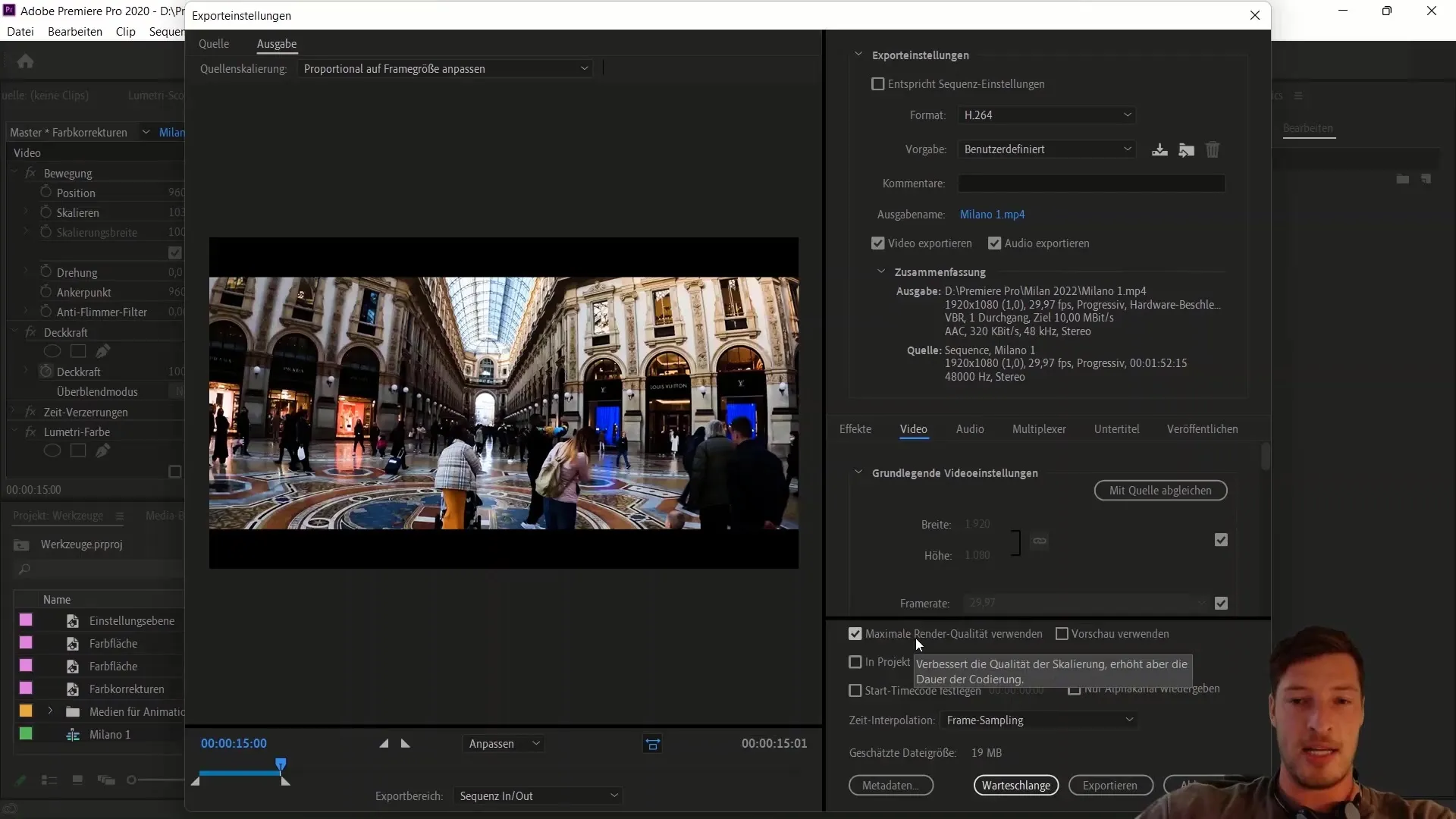
Gerekirse İhracat Alanını İçerik ve Dışa Nokta arasında özel olarak ayarlayabilirsiniz. Ayrıca, diziyi veya özel bir alanı ihracat etme seçeneğini seçebilirsiniz.
Devam etmeden önce Çıktı Adını değiştirin. Ben videomu "Milan" olarak adlandırıyorum ve uygun klasöre kaydediyorum.
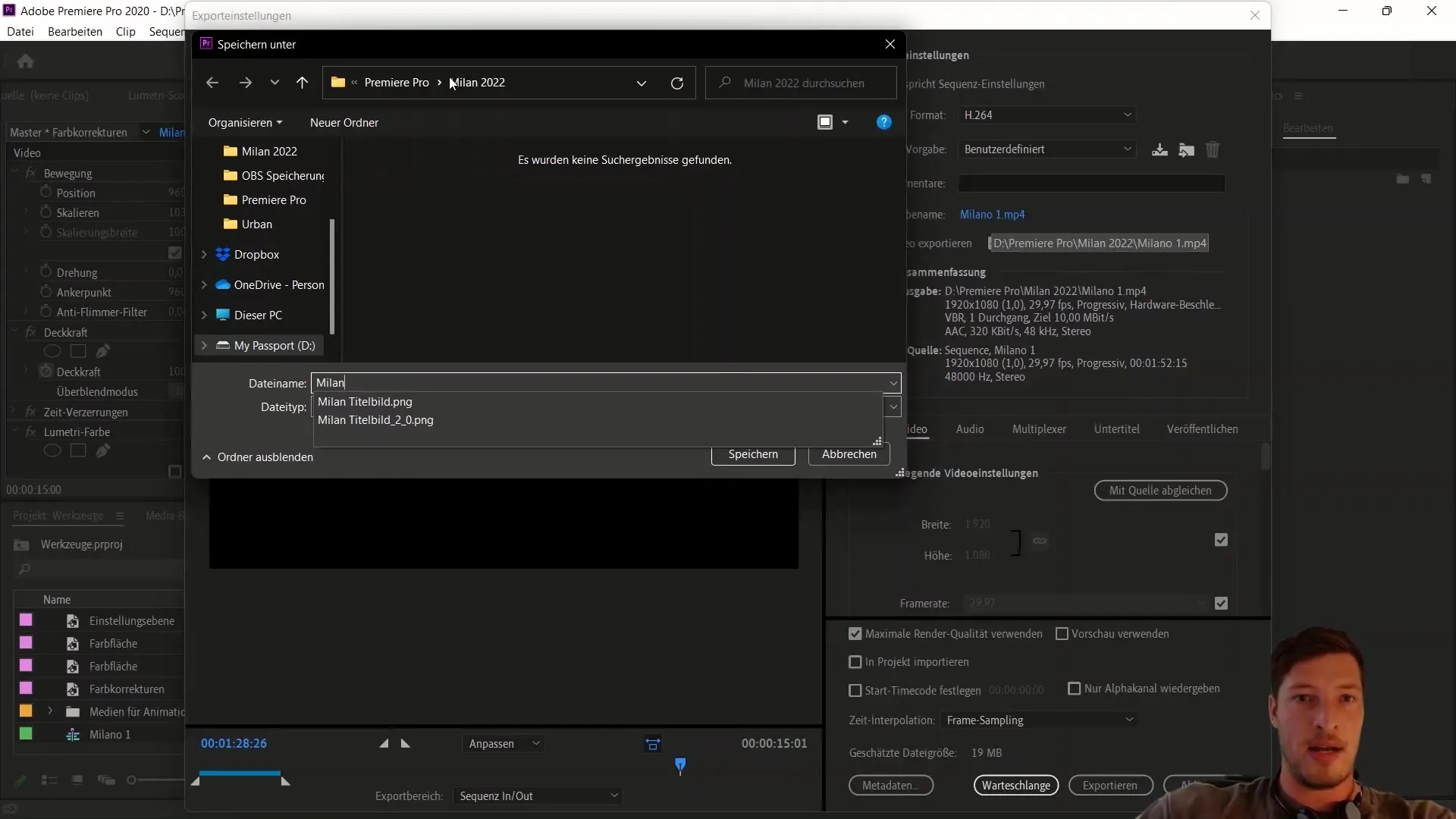
Şimdi "Kaydet"e tıklayın ve İhracat sürecini başlatın. İhracatın tamamlanmasına kalan süreyi size gösteren bir ilerleme çubuğu görüntülenecektir.
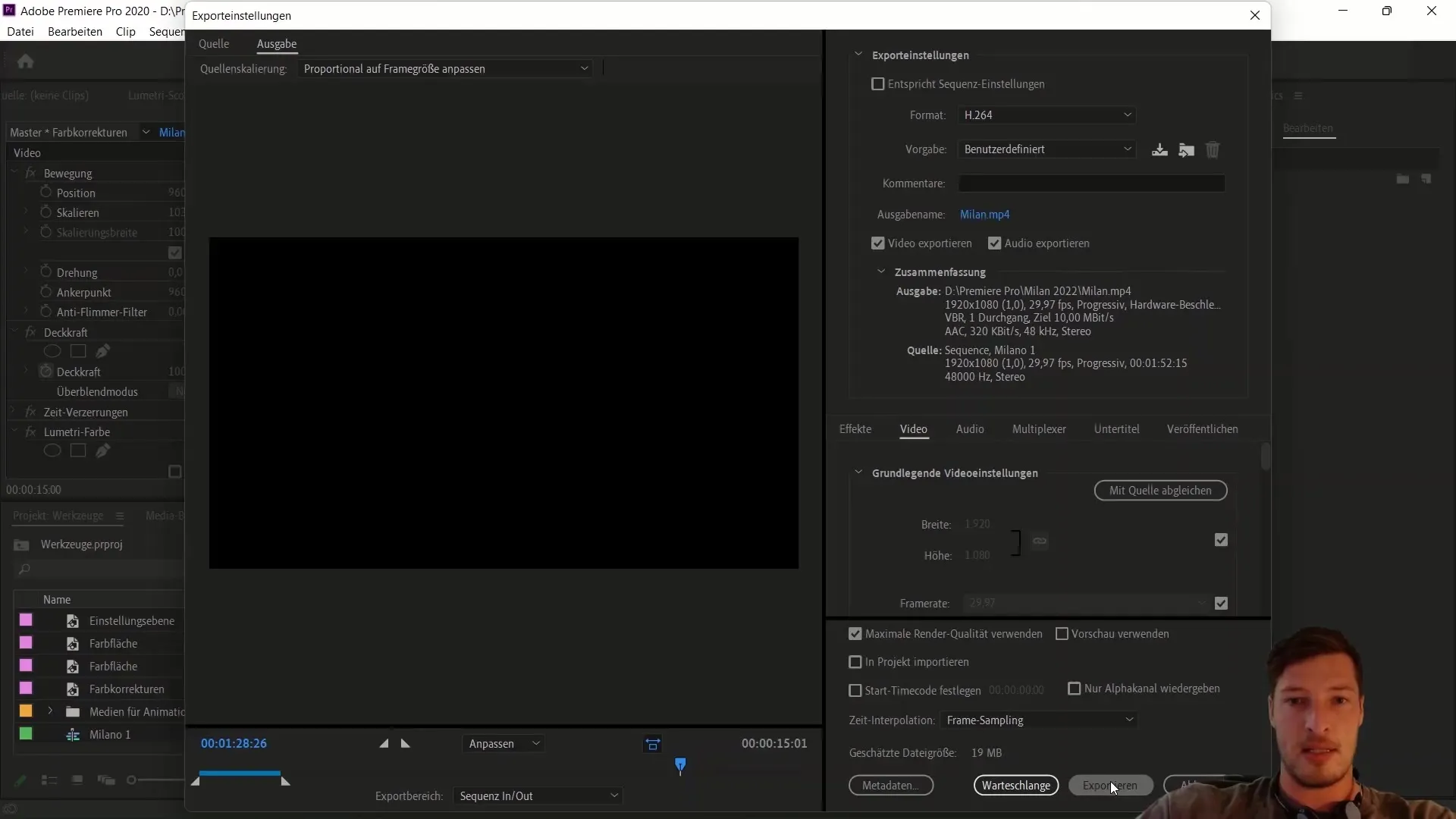
Gerektiğinde İhracat süresini kısaltabilirsiniz, ancak çoğu durumda bu süreç oldukça hızlıdır. Ancak, süreyi takip etmeniz önerilir.
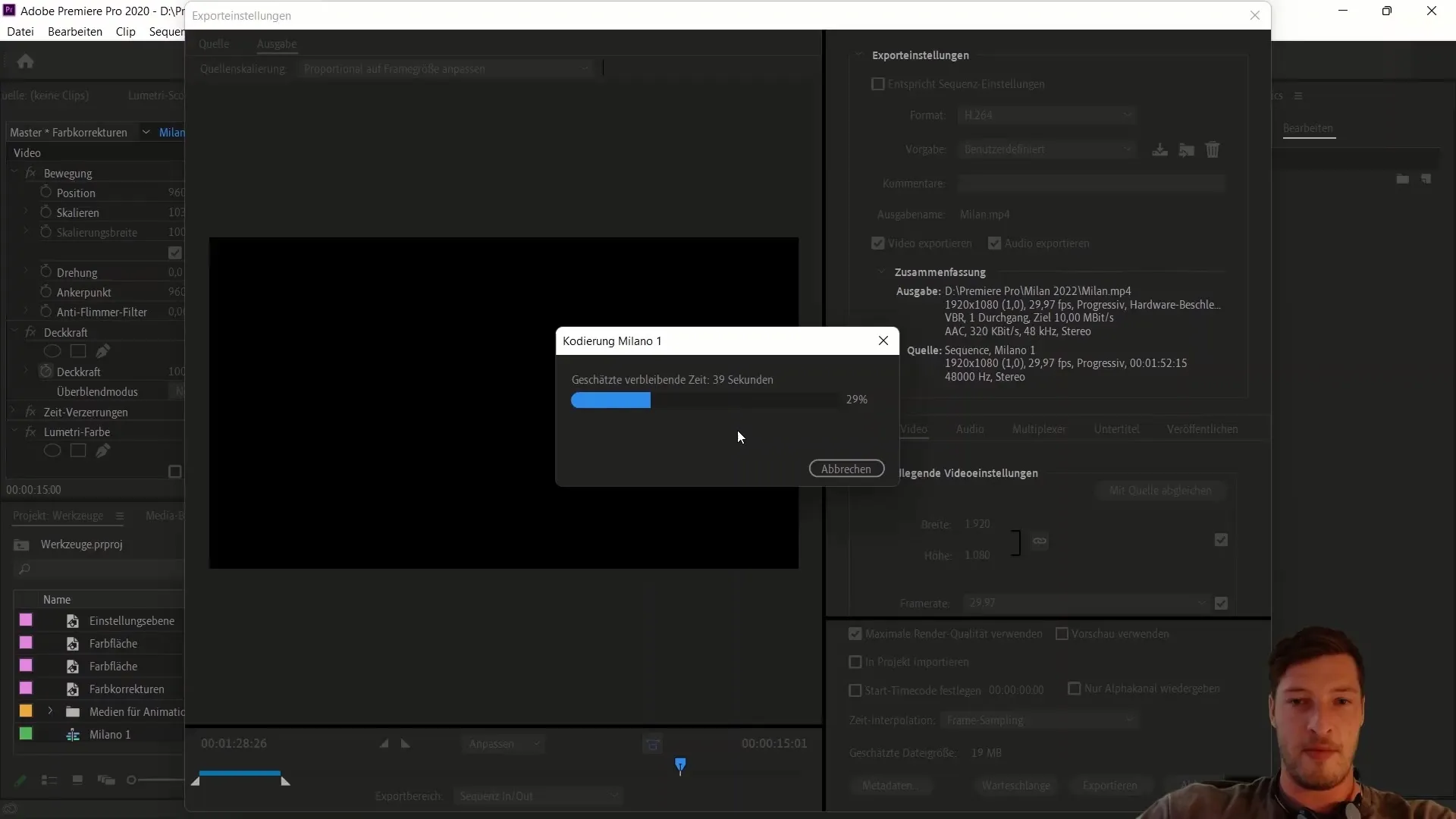
İhracat tamamlandığında, dosyanın kaydedildiği klasörü açın. Genellikle yaklaşık 19 MB boyutunda olması gerekir.
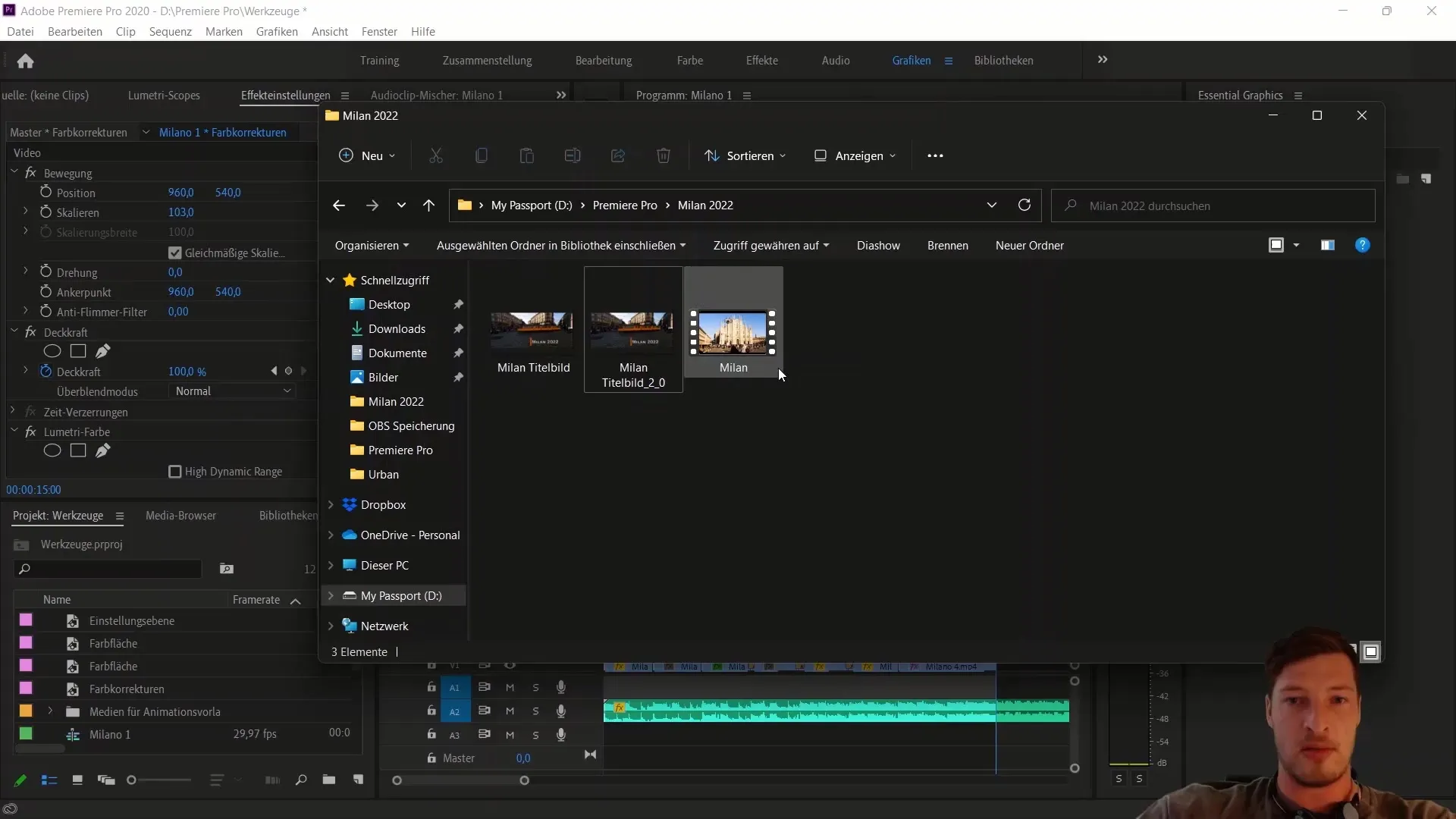
Şimdi ihraç edilen videoyu oynatabilir ve kaliteyi kontrol edebilirsiniz. Görüntünün net ve beklentilerinizi karşıladığından emin olun.

Bu adımlarla Adobe Premiere Pro CC'de MP4 olarak başarılı bir şekilde video ihraç ettiniz! Bir sonraki videoda, bilmeniz gereken başka yaygın bir video formatına bakacağız.
Özet
Bu kılavuzda, Adobe Premiere Pro CC'de diziyi nasıl etkin bir şekilde MP4 dosyası olarak ihraç edeceğinizi öğrendiniz. Size en iyi ayarları gösterdim ve neden H.264 formatının çoğu uygulama için en iyi seçim olduğunu açıkladım.
Sık Sorulan Sorular
Adobe Premiere Pro'da İn ve Outpoint'i nasıl ayarlarım?Giriş (Inpoint) tuşu “I” ve Çıkış (Outpoint) tuşu “O” ile ayarlanır.
Neden H.264 formatını seçmeliyim?H.264, video kalitesi ile dosya boyutu arasında optimal bir denge sunar ve birçok platform tarafından desteklenir.
İhraç sırasında dosya adını nasıl değiştirebilirim?Kaydetmeden önce, İhracat penceresinde çıkış adını değiştirmek için bir seçenek bulacaksınız.
Maksimum render kalitesini etkinleştirmezsem ne olur?Bu seçeneği etkinleştirmezseniz, dışa aktarılan videonuzun kalitesi etkilenebilir.
Başka formatlara da ihraç edebilir miyim?Evet, AVI gibi diğer formatları da seçebilirsiniz, ancak dosya boyutuna dikkat edin.


